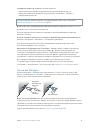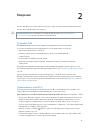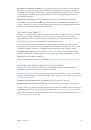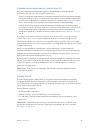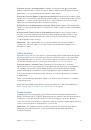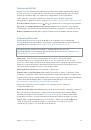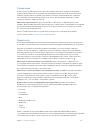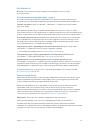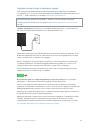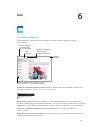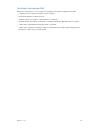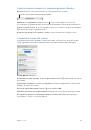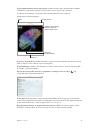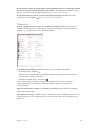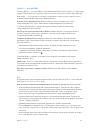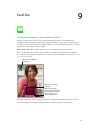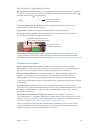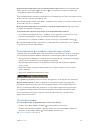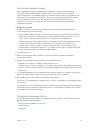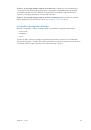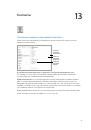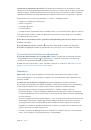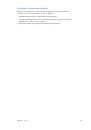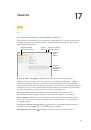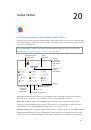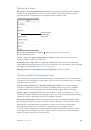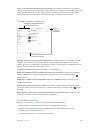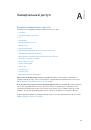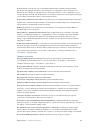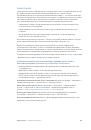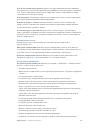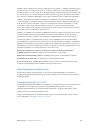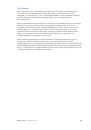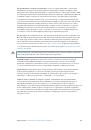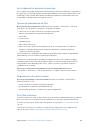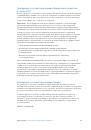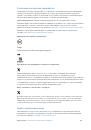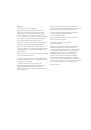Инструкция для APPLE iPad mini with Retina display 64Gb Wi-Fi, iPad Air 2 Wi-Fi+Cellular 64Gb MGHX2RU/A, iPad Air 2 Wi-Fi+Cellular 16Gb MGGX2RU/A, iPad Air 2 Wi-Fi+Cellular 128Gb MGWM2RU/A, iPad Air 2 Wi-Fi+Cellular 64Gb MGHY2RU/A, iPad Air 2 Wi-Fi+Cellular 16Gb MH1C2RU/A, iPad Air 2 Wi-Fi 16Gb MGLW2RU/A, iPad mini 2 Wi-Fi 16Gb ME279RU/A, iPad mini 2 Wi-Fi+Cellular 16Gb ME800RU/A, iPad Air 32Gb Wi-Fi+Cellular, iPad Air 16Gb Wi-Fi+Cellular
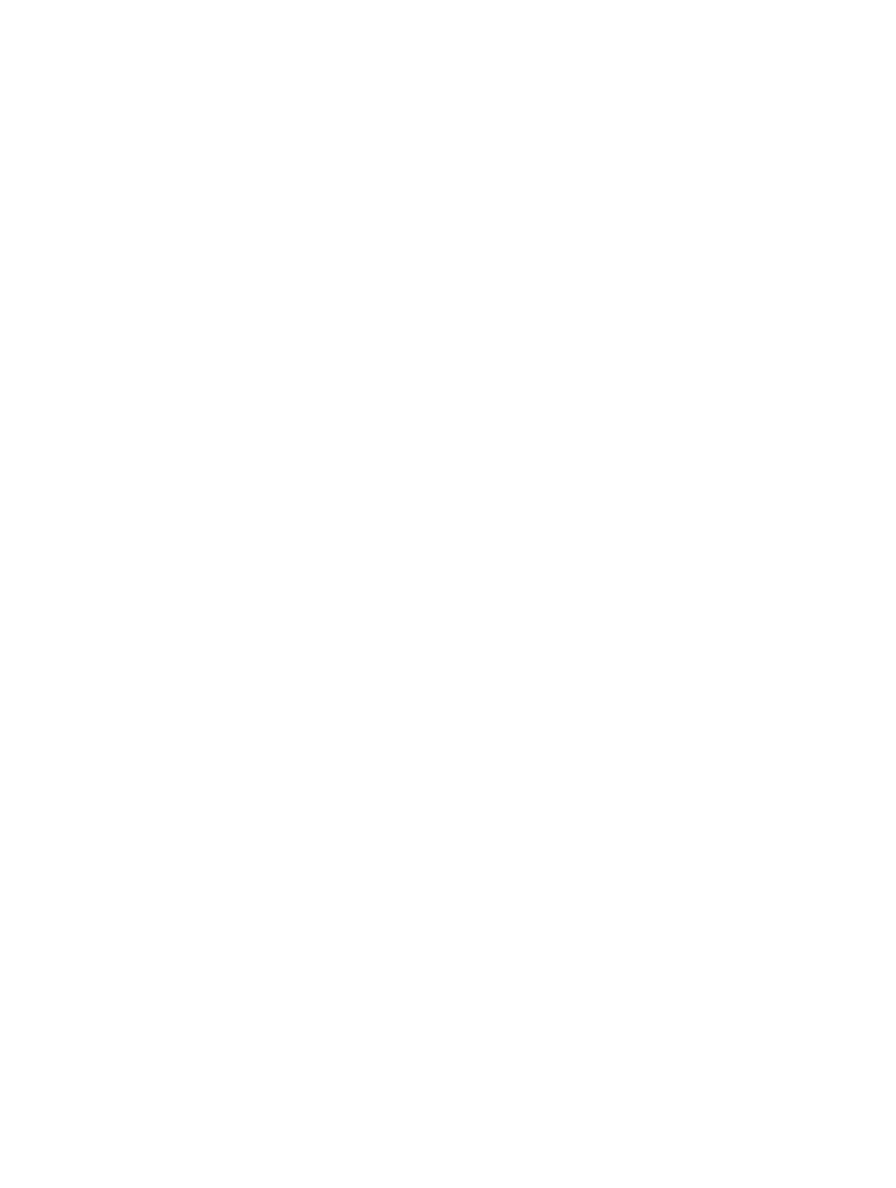
Глава 3
Основные сведения
39
Настройка Связки ключей iCloud.
Выберите «Настройки» > «iCloud» > «Связка ключей».
Включите Связку ключей iCloud и следуйте инструкциям на экране. Если Связка ключей
iCloud настроена на других устройствах, необходимо подтвердить использование Связки
ключей iCloud с одного из тех устройств или использовать для подтверждения Ваш код
безопасности iCloud.
Важно!
Компания Apple не может получить Ваш код безопасности iCloud. Если Вы забудете этот
код, придется настраивать Связку ключей iCloud заново.
Настройка Автозаполнения.
Выберите «Настройки» > «Safari» > «Пароли и автозаполнение».
Убедитесь, что включены параметры «Имена», «Пароли» и «Кредитные карты» (они включены
по умолчанию). Для добавления данных о кредитных картах нажмите «Сохраненные
кредитные карты».
Секретный код для кредитных карт не сохраняется, его необходимо каждый раз вводить вручную.
Для автоматического ввода имен, паролей и данных кредитных карт на сайтах, которые
поддерживают эту функцию, коснитесь текстового поля и нажмите «Автозаполнение».
Ограничение трекинга рекламы
Ограничение и отключение рекламы.
Выберите «Настройки» > «Приватность» > «Реклама».
Включите параметр «Ограничить трекинг рекламы», чтобы программы не получали доступ
к рекламному определителю Вашего iPad. Для получения дополнительной информации нажмите
«Подробнее».
Найти iPad
С помощью функции «Найти iPad» можно найти и защитить iPad, на котором установлена
бесплатная программа «Найти iPhone» (доступна в App Store), с другого iPhone, iPad или
iPod touch либо через веб-браузер на компьютере Mac или ПК c Windows, войдя на сайт
www.icloud.com/find
. В функцию «Найти iPhone» входит функция «Блокировка активации»,
которая затрудняет использование либо перепродажу потерянного Вами iPad. Для отключения
функции «Найти iPad» и для повторной активации Вашего iPad требуются Ваши Apple ID
и пароль.
Включение функции «Найти iPad».
Выберите «Настройки» > «iCloud».
Важно!
Для использования этих возможностей функции «Найти iPhone» она должна быть
включена
до
утери iPad. Также iPad должен быть подключен к Интернету, чтобы его можно было
найти и заблокировать.
Использование функции «Найти iPhone».
Откройте программу «Найти iPhone» на устройстве
iOS или зайдите на сайт
www.icloud.com/find
на компьютере. Войдите в систему и выберите
свое устройство.
•
Воспроизведение звукового сигнала.
Воспроизводит звуковой сигнал в течение двух минут.
•
Режим утери.
Вы можете мгновенно заблокировать потерянный iPad паролем или отправить
сообщение, отображающее контактный номер. iPad также отслеживает и сообщает свое
местонахождение, позволяя с помощью программы «Найти iPhone» узнать, где он находится.
•
Стирание iPad.
Стирает всю информацию с iPad и восстанавливает заводские настройки
на устройстве.
Примечание.
Перед продажей или передачей iPad другому пользователю необходимо
полностью стереть его, чтобы удались всю личную информацию и отключить блокировку
активации в функции «Найти iPad». Выберите «Настройки» > «Основные» > «Сброс» > «Стереть
контент и настройки». См.